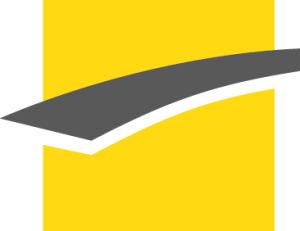--module-path ~/Documents/javafx-sdk-24.0.1/lib \
--add-modules javafx.controls,javafx.fxml,javafx.swing \
-cp ".:../lib/antlr-4.9.1-complete.jar:../src" \
$(find . -name "*.java")
/Users/sebastientilloy/Documents/jdk-22.0.1.jdk/Contents/Home/bin/java \
--module-path ~/Documents/javafx-sdk-24.0.1/lib \
--add-modules javafx.controls,javafx.fxml,javafx.swing \
-cp ".:../lib/antlr-4.9.1-complete.jar:../src" \
logogui.LogoApplication